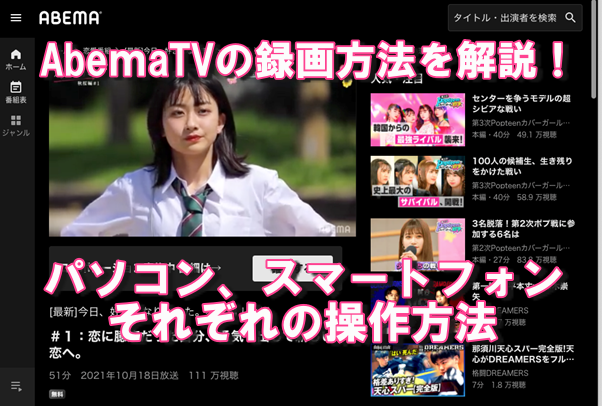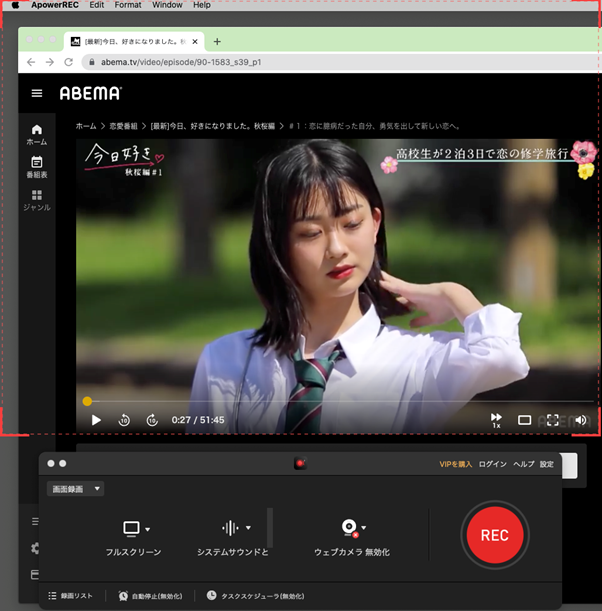AbemaTV(アベマティーヴィー)はニュースや恋愛番組、アニメなどの様々な動画が無料で視聴できる非常に便利なサービスです。
しかし、動画によっては公開期限が決められているものも多くあり、期限を過ぎた動画は視聴できなくなってしまいます。
そのため、動画をあらかじめ録画して取っておきたいという方もいらっしゃると思います。そこで今回は、AbemaTVの録画方法をソフトの使い方も含めて解説していきます。
1.AbemaTVの録画は簡単にできるのか
AbemaTVの録画は一般的な方法では難しい
具体的な録画方法を解説する前に、「そもそもAbemaTVの録画自体は簡単にできるのか」についてお話します。
…結論から申し上げると、AbemaTVの録画は一般的な方法で行うのは非常に難しいです。
AbemaTVのイメージは、無料のインターネットテレビのようなもので、パソコンやタブレット、スマートフォンなどからいつでも気軽に視聴できるのが大きな特徴です。
しかし、その一方で「ライブストリーミング」と呼ばれる、簡単に言うと生配信のような形式をとっているため、基本的にお好みの番組を自分のパソコンやスマートフォンにダウンロードすることはできないようになっています。
さらに、AbemaTVの録画が一般的な方法で行うのは難しい例として以下2つの方法について解説致します。
プレミアム会員専用AbemaTVのダウンロード機能
AbemaTVでは、実はプレミアム会員になることで動画をダウンロードして、オフラインでも楽しむことができます。
最初に無料体験期間が2週間ほど設けられており、非常に魅力的なプランではあるのですが、残念な事にプレミアム会員を解約するとダウンロードした動画は見られなくなるという仕組みになっています。
つまり、プレミアム会員になっても半永久的に動画を保存することはできないと言えます。
スマートフォンの画面収録機能
また、AbemaTVには著作権を守るために、スマートフォンの画面収録などの録画機能をブロックする「HDCP(エイチディーシーピー)」と呼ばれる仕組みが取り入れられています。
このHDCPというのは、パソコンなどの映像再生機器と、ディスプレイなどの表示機器間で相互に通信されるデジタル信号を暗号化することで、不正にコピーされるのを防止する技術です。
そのため、スマートフォンの画面収録機能を使っても、録画するのは難しいということになります。
専用の録画ツールの使用がオススメ
しかし少し手間はかかりますが、実は専用の録画ツールを使うことでAbemaTVの録画を行うことができるのです。今回はパソコンとスマートフォン、この2つの環境で録画をする方法をそれぞれ順に解説していきます。
ツールの使い方についてはインストールから録画完了まで、しっかりと手順を踏んでご説明しているので是非参考にしてみてください。
2.パソコンでAbemaTVを録画する方法
パソコンでAbemaTVを視聴する場合、スマホで視聴する場合に比べて画質が高くなっていることが多いです。
そのため、よい画質でAbemaTVを録画したい場合はパソコンを使って録画するのがオススメです。
そしてパソコンを使って録画する際には、「StreamFab(ストリームファボ)AbemaTV」「Wondershare DemoCreator(ワンダーシェアーデモクリエイター)」「フリーオンラインPC画面録画ソフト」 という3つのソフトがオススメです。
以下でソフトごとの使い方を解説していきます。
手順の途中にセキュリティの設定やオーディオドライブのインストールが求められた場合は、画面の指示に従ってそれらの設定を行ってください。
また、オーディオドライブのインストール後には再起動が求められる場合もありますので、大切なデータはあらかじめ保存しておくとよいでしょう。
※オーディオドライブは簡単に言うとサウンドドライバーの事で、パソコンで録画をする際に音声を録音する重要なパーツのことを指します。
さらに余裕があればですが、録画したデータはパソコンの保存容量を非常に多く消費するため、外付けのハードディスクドライブ(HDD)やソリッド・ステート・ドライブ(SDD)に移動しておくとよいでしょう。
今回、パソコンはMacを使用した解説となっていますが、Windowsでも全体の流れは一緒なのでWindowsユーザーの方も下記手順をご参照いただければと思います。
「StreamFab(ストリームファボ)AbemaTVダウンローダー」を使ってAbemaTVを録画する
あらゆるデバイスで再生可能なMP4ファイルをダウンロードでき
高音質・高画質で動画をダウンロードできるほか、ほとんどの端末に対応したMP4形式で保存することができます。そのため、お手持ちの端末で再生できない動画をダウンロードする心配がありません。
この機能は、ビデオ鑑賞愛好家にとって、まさにごちそうです。
StreamFab AbemaTVダウンローダーはバッチダウンロード機能と高速性を提供し、時間をかけずに複数の動画を一度にダウンロードすることができます。
あなたのすべてのビデオを管理することは困難な仕事である可能性があります。これを考慮して、AbemaTVダウンローダーは、あなたが簡単にあなた自身のメディアライブラリを構築し、管理することができますそのように、キャスト、シーズン、エピソードタイトル、カバー画像など、ダウンロードプロセス中にすべてのメタデータ情報を保存します。
StreamFabでAbemaTVをオフラインでダウンロードする方法とは?たった3つのステップ
手順①:StreamFabダウンローダーでABEMAを開く
StreamFabを起動して「VIPサービス」でABEMAを選びます。
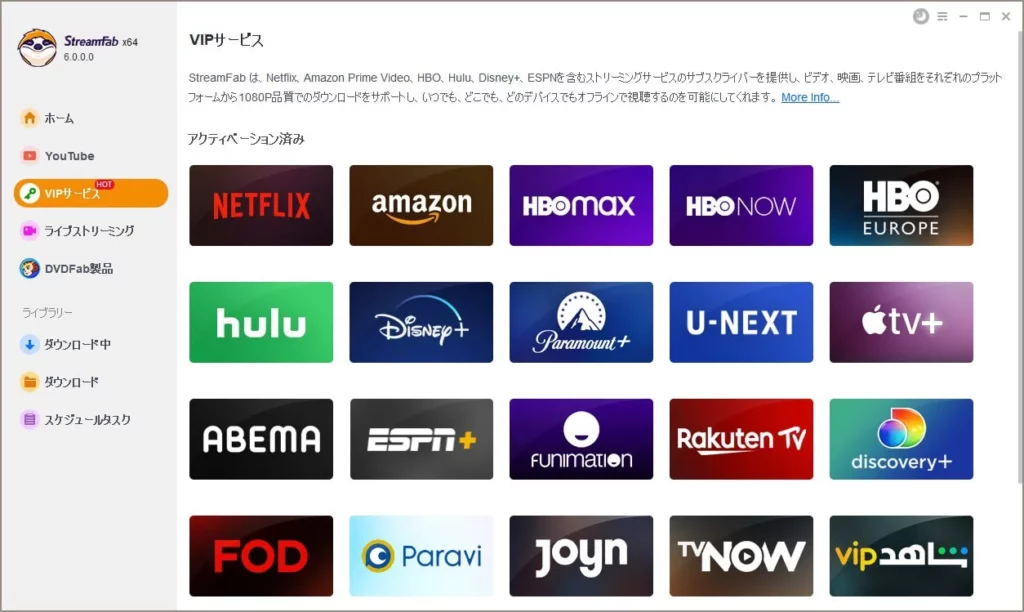
そして内臓のブラウザでABEMAにログインしてアクセスします。
手順②:ダウンロードしたい動画を選択します。
「AbemaTV Downloader」というポップアップウィンドウが表示されます。解像度やエピソードなどを選んで「今ダウンロード」ボタンンを押します。
左下のスケジュールを設定すれば、新しいエピソードがリリースされたら自動的にダウンロードします。
※バージョンによってはダウンロード設定画面も異なっています。
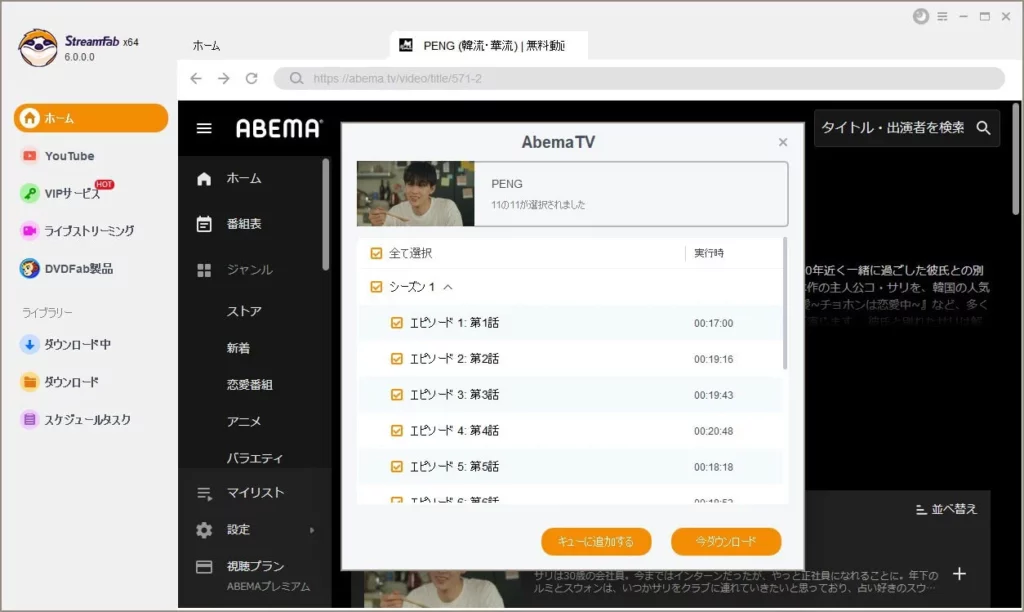
手順③:"今すぐダウンロード "をクリックしてビデオをダウンロードします。
ダウンロードはバックグラウンドで自動的に開始されます。他の動画もタスククエックに追加してダウンロードすることができます。
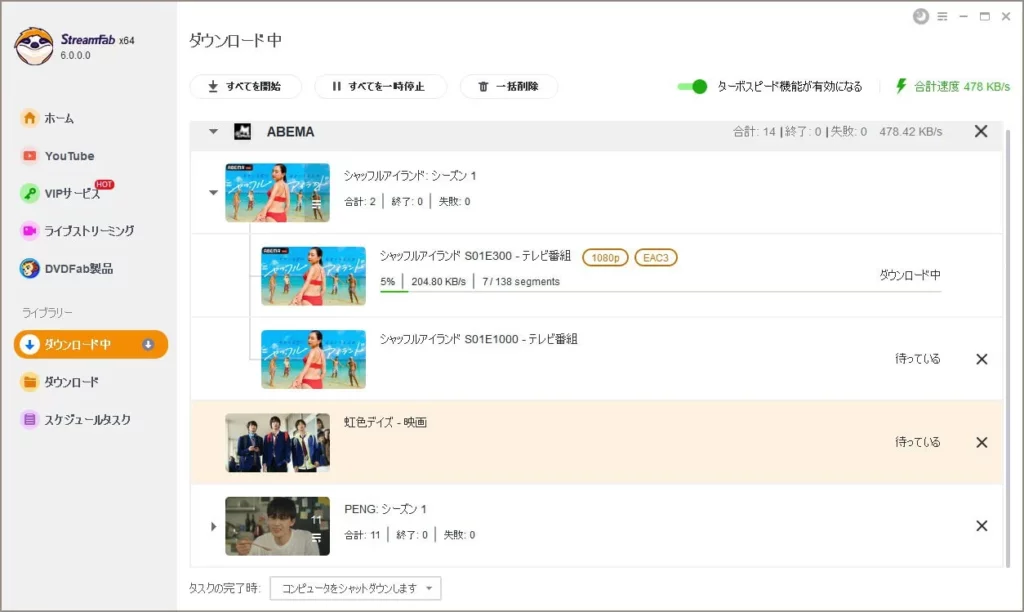
「Wondershare DemoCreator(ワンダーシェアーデモクリエイター)」を使ってAbemaTVを録画する
1以下のリンクにアクセスします。
ポイント
2.「無料ダウンロード」というボタンが表示されるのでそこをクリックしてダウンロードします。
※こちらもWindowsをお使いの方はWindows版、Macをお使いの方はMac版のダウンロードボタンが表示されます
3.ダウンロードしたファイルを開いて画面の指示に従ってインストール後に起動します。
4.起動後、「PC画面とWebカメラ」をクリックします。
5.以下のように録画したい部分に選択範囲を合わせて「REC」というボタンを押します。
6.録画終了後、「エクスポート」を選択して、任意の場所に録画ファイルを保存すれば完了です。
「フリーオンラインPC画面録画ソフト」を使ってAbemaTVを録画する
1以下のリンクにアクセスします。
ポイント
2.「アプリケーションを使用」というボタンが表示されるのでそこをクリックしてダウンロードします。
3.ダウンロードしたファイル(apowerrec)を開いて画面の指示に従ってインストール後に起動します。
4.ソフト起動後、以下のように録画したい部分に選択範囲を合わせて「REC」というボタンを押します。
5.録画終了後、任意の場所を選択して録画ファイルを保存すれば完了です。
3.スマートフォンでAbemaTVを録画する方法
今回はスマートフォンでAbemaTVを録画するためにAndroidを使用したいと思います。
Androidでの録画には「AZ Screen Recorder」と、「画面録画-サウンド、動画エディタ、Recorder-」という2つのアプリがオススメです。順に使い方を解説していきます。
「AZ Screen Recorder」を使ってAbemaTVを録画する
1以下のリンクからアプリをダウンロード後にインストールします。
ポイント
2.アプリ起動後、下図の赤枠の部分をクリックして録画を開始します。
3.任意の位置で停止ボタンを押せば録画は完了です。
「画面録画-サウンド、動画エディタ、Recorder-」を使ってAbemaTVを録画する
1以下のリンクからアプリをダウンロード後にインストールします。
ポイント
2.アプリ起動後、下図の赤枠の部分をクリックして録画を開始します。
3.任意の位置で停止ボタンを押せば録画は完了です。
まとめ
今回の記事では、AbemaTVの録画を行う事は通常のやり方では難しい事と、専用のツールをどのように使えば録画できるのかについて解説しました。
紹介したツールは、無料で利用する際には一部の機能や期間の制限がされている場合があります。気に入ったものがあれば、有料版にアップグレードすることを検討してみてもよいかもしれませんね。